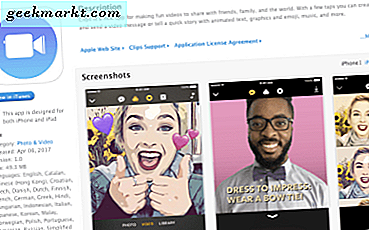
คุณสามารถเพิ่มคำอธิบายภาพและข้อความลงในวิดีโอที่ถ่ายด้วย Apple Clips คุณรู้หรือเปล่าว่า? ถ้าคุณยังใหม่กับแอ็พพลิเคชันแอปเปิ้ลคลิปคุณอาจไม่ได้ แต่ถ้าคุณได้รับการปรับแต่งรอบกับมันในขณะที่คุณจะสะดุดกับมันในที่สุด
หากคุณต้องการไปที่นั่นเร็ว ๆ นี้คุณจะต้องการอ่านต่อ เราจะอธิบายและแสดงวิธีเพิ่มคำอธิบายภาพและข้อความลงในวิดีโอของคุณใน Apple Clips
พร้อมหรือยัง? ไปเลย.
เพิ่มคำอธิบายภาพลงในวิดีโอใน Apple Clips
ขั้นแรกคุณจะต้องเปิดแอป Apple Clips ใน iPhone ของคุณ จากนั้นพร้อมที่จะบันทึกและเพิ่มคำอธิบายภาพลงในวิดีโอคลิปของคุณ
- คุณสามารถเพิ่มคำอธิบายภาพในวิดีโอได้โดยแตะที่สี่เหลี่ยมที่มีดาวอยู่ภายใน

- จากนั้นเลือกคำอธิบายภาพที่คุณต้องการในวิดีโอคลิปของคุณ

- วางคำอธิบายภาพไว้ในส่วนของหน้าจอที่คุณต้องการให้ปรากฏในระหว่างการบันทึกวิดีโอคลิป นั่นคือทั้งหมดที่มีให้

หากคุณได้บันทึกและวิดีโอคลิปไว้แล้วและต้องการเพิ่มคำอธิบายภาพหลังจากข้อเท็จจริงคุณสามารถทำเช่นนั้นได้เช่นกัน
- เลือกคลิปวิดีโอของคุณที่ด้านบนของแอป Apple Clips แตะที่สัญลักษณ์ลูกศรเพื่อดูคอลเล็กชันของคลิป

- จากนั้นแตะเปิดที่ด้านล่างตรงกลางของหน้าจอ iPhone ในแอป Apple Clips แตะที่คลิปวิดีโออีกครั้งถัดจากปุ่มเล่น

- แตะไอคอนดาวที่ด้านบนของแอปคลิป เลือกคำอธิบายภาพที่คุณต้องการเพิ่มลงในคลิปวิดีโอ แตะปุ่มเล่นวิดีโอ
- เมื่อพอใจกับผลลัพธ์และเพิ่มคำอธิบายภาพที่คุณต้องการแล้วให้แตะเสร็จสิ้นที่ด้านล่างขวา ขั้นตอนนี้จะบันทึกวิดีโอคลิป Apple Clip ของคุณ

ตอนนี้คุณรู้วิธีเพิ่มคำอธิบายภาพลงในวิดีโอของคุณใน Apple Clips ว่าคุณกำลังจะบันทึกหรือคุณได้บันทึกวิดีโอแล้ว
เปลี่ยนคำบรรยายภาพหรือข้อความในวิดีโอ Apple Clip
คุณต้องการเปลี่ยนคำอธิบายภาพหรือข้อความที่ปรากฏก่อนนำไปใช้ในการเลือก Apple Clips หรือไม่? จากนั้นเราจะไปข้างหน้า ต่อไปนี้เป็นวิธีทำให้เสร็จสิ้น
- เริ่มบันทึกวิดีโอคลิปหรือเลือกไฟล์ที่คุณได้บันทึกไว้ตามคำแนะนำในคำแนะนำข้างต้น
- จากนั้นให้เลือกคำบรรยายใต้ภาพที่เขียนไว้ล่วงหน้าหรือชิ้นส่วนที่ให้ไว้กับคุณในแอปพลิเคชัน Apple Clips แตะไอคอนรูปดาวที่ด้านบนของแอป Apple Clips เพื่อทำสิ่งนั้น

- จากนั้นให้แตะสองครั้งที่คำอธิบายภาพหรือข้อความที่ปรากฏบนหน้าจอ จากนั้นแป้นพิมพ์ของคุณจะเปิดขึ้นและคุณจะมีตัวเลือกในการตัดคัดลอกวางดูและแบ่งปัน

- คุณต้องการเปลี่ยนข้อความดังนั้นเพียงแค่กดปุ่ม Backspace บนแป้นพิมพ์ iPhone ของคุณ จากนั้นป้อนข้อความที่คุณต้องการจะแสดงในวิดีโอคลิป Apple ของคุณ
ใช่มันง่ายมาก นอกจากนี้โปรดทราบว่าคุณสามารถใช้ขั้นตอนเหล่านี้และคำแนะนำในการนำคำอธิบายภาพหรือข้อความไปใช้กับภาพได้เช่นกัน
ห่อ
การเพิ่มคำอธิบายภาพหรือข้อความลงในวิดีโอใน Apple Clips สามารถตรวจสอบได้จากรายการของคุณ คุณสามารถเพิ่มคำอธิบายภาพหรือข้อความที่เขียนไว้ล่วงหน้าได้จากแอป Apple Clips หรือเปลี่ยนเป็นสิ่งที่คุณต้องการ
นอกจากนี้คุณยังสามารถใช้คำอธิบายภาพหรือข้อความลงในรูปภาพใน Apple Clips ด้วย เราหวังว่านี่จะช่วยให้บรรดาผู้ที่อยู่ในแอปพลิเคชัน Apple Clips เป็นวิดีโอที่มีน้ำหนักเบาสวยและโปรแกรมแก้ไขภาพ เราเติบโตขึ้นมากรักของมัน







